Farbverläufe ohne Raster im Digitaldruck erstellen
Das Problem
Sie möchten einen technischen Farbverlauf aus Indesign, Illustrator, Corel oder anderen Vektorzeichenprogrammen von Rot nach Weiß über eine große Fläche z.B. für ein Faltdisplay anlegen.
Auf Ihrem Monitor erscheint der Verlauf etwa wie folgt:

Wird der Verlauf jedoch in originaler Größe produziert, ist das Ergebnis ähnlich diesem oder noch schlechter.

Warum ist das so?
Die Rasterbildung bei technischen Verläufen ist ein grundsätzliches Problem der Zeichenprogramme auf der einen Seite und der Druckmaschinen bzw. anderen Ausgabegeräten wie Monitore auf der Anderen. Es ist zwar möglich im Druckbereich durch Frequenzmodulierte Rasterung hier weitest gehend entgegen zu wirken, jedoch möchten wir Ihnen mit dieser Anleitung ermöglichen Ihre Druckdaten so anzulegen, dass unabhängig vom Ausgabegerät eine vernünftige Qualität erwartet werden kann.
Wie Sie beispielhaft anhand von Photoshop erkennen können, sind Ihre Layouts und Zeichnung mit 8 Bit pro Kanal (anderes Wort für Farbe) dargestellt.
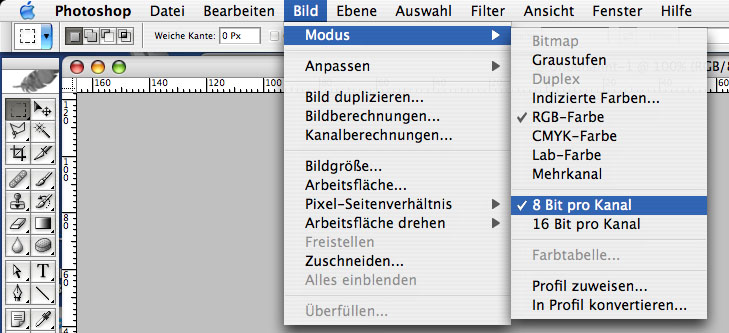
Dies bedeutet, dass für jede Farbe im 4-Farbsatz (CMYK) 8 Bit zur Verfügung stehen. Da man mit 8 Bit nur die Dezimalwerte von 0 bis 255 darstellen kann, kann also jede Farbe nur in 256 Stufen von Vollton (100%) bis Weiß (0% keine Farbe) dargestellt werden. Wenn Sie nun einen Verlauf über 3 m anlegen der von 50% Cyan nach 0% Cyan (Weiß) verläuft, stehen Ihnen nur 128 Stufen (50% von 256) zur Verfügung.
3.000 mm : 128 Stufen = ~23,5 mm. Somit haben Sie 128 Balken mit je 23,5 mm Breite erzeugt. Wenn Ihr Farbverlauf zudem auch noch aus mehreren Farben aufgebaut ist z.B. ein Standard Blauton 100% Cyan 80% Magenta, dann mischen Sie 256 Streifen von (100%) Cyan mit 204 Streifen (80%) Magenta. Das Ergebnis entspricht dann etwa dem oben gezeigten Beispiel. Als Faustregel: Je länger der Verlauf ist und je geringer der Abstand der Start- und Zielfarbe ist (z.B. von 50% nach 30%) desto breiter und auffälliger sind die Rasterstreifen.
Was kann man dagegen unternehmen?
Da die Erstellung von rasterfreien Verläufen in Vektorzeichenprogramm aus o.g. Gründen kaum möglich ist, bleibt nur der Weg über Photoshop. Zeichnen oder importieren Sie alle Objekte/Hintergründe, die mit einem Verlauf versehen werden soll, in 1:1 Größe bei einer Auflösung von 150dpi in Photoshop. Gehen Sie in das Menu Filter / Störungsfilter / Störungen hinzufügen:
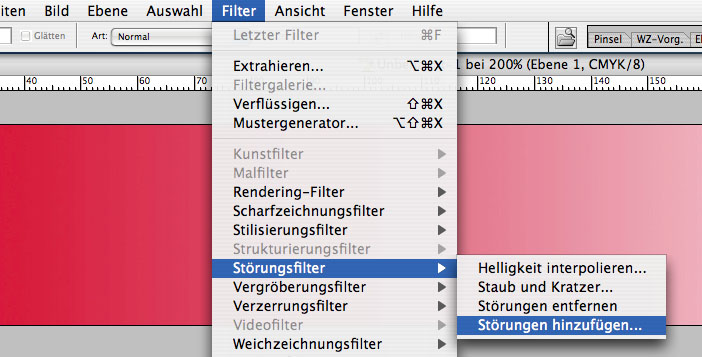
und fügen Sie Ihrem Verlauf zwischen 1,3% und 2% Störungen hinzu.
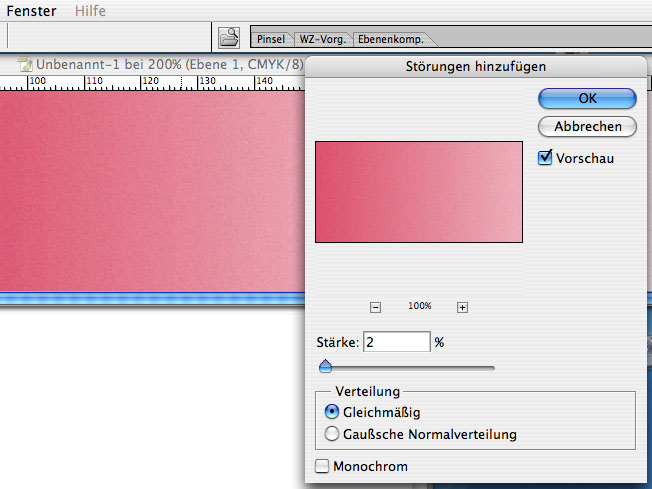
Um Ihrem Verlauf die richtige Störungsstärke zuzuweisen, blenden Sie das Lineal (Ansicht/Lineal) ein und zoomen Sie so tief in Ihre Grafik ein, bis 1cm auf dem Lineal etwa einem echten Zentimeter entspricht. Nun verstärken Sie langsam die Störung, bis das Bild ein wenig anfängt zu "grieseln". Dadurch brechen Sie die harten Kanten der einzelnen Verlaufsstufen und erhalten den gewünschten homogenen Verlauf.
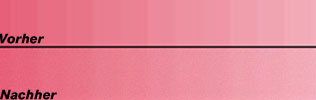
Sollten Sie noch Fragen zu diesem oder anderen Problemen haben,
stehen wir Ihnen unter 02236 885570 gerne zur Verfügung.








